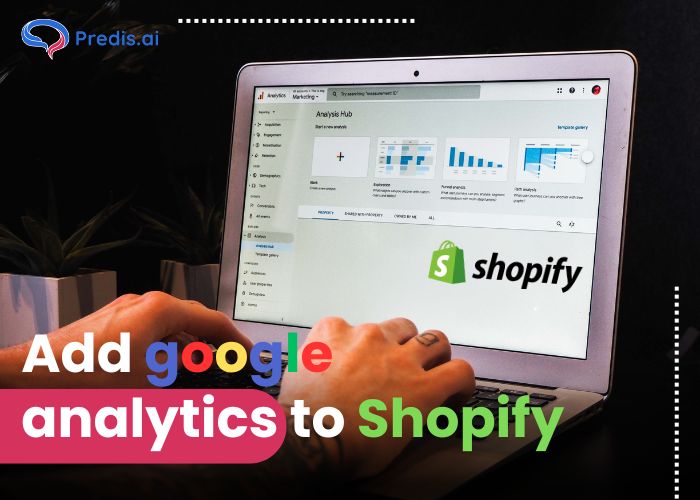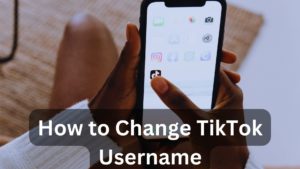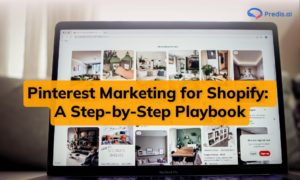Har du hele din online Shopify-butik opsat? Store! Og hvad gør du nu? Hvis du har undret dig over, hvordan du kan spore alle de besøgende, der lurer på dit websted, og hvordan du kan begynde at målrette mod dem, er du sandsynligvis kommet til en løsning. Den løsning er Google Analytics!
Ved hjælp af Google Analytics kan du spore og analysere din hjemmesidetrafik, brugeradfærd og konverteringsrater.
Google Analytics kombineret med din Shopify-butik vil give dig indsigt i, hvordan besøgende interagerer med dit websted, herunder oplysninger om deres demografi, deres kilder, populært indhold, brugerengagement, konverteringsrater og mere. Dette hjælper dig med at være på forkant med dine konkurrenter og vokse din e-handelsvirksomhed.
Alt dette er muligt gennem en sporingskode brugt af Google Analytics, som du placerer på din hjemmesides sider. Denne kode samler information om brugerinteraktioner og sender den til din Google Analytics-konto, hvor du kan få adgang til og analysere dataene via Google Analytics-dashboardet.
I sidste ende hjælper dette dig med at tage datadrevne beslutninger for at forbedre kundeoplevelser, øge konverteringer og forbedre overordnet forretningssucces.
I denne trin-for-trin guide vil vi guide dig gennem processen med at tilføje Google Analytics til din Shopify-butik.
Trin I: Tilføjelse af Google Analytics til Shopify
1. Opret en Google Analytics-konto
- Gå til Google Analytics hjemmeside
- Log ind med din Google-konto eller oprette en ny
- Når du er logget ind, skal du klikke på "Begynd at måle" .
- Du vil blive bedt om at oprette en konto. Indtast et kontonavn (dette er et navn, der repræsenterer din virksomhed eller dit websted) og andre relevante detaljer. Sørg for at indtaste nøjagtige oplysninger.
- Klik på "Næste" at fortsætte.
2. Få dit Google Analytics-sporings-id
- Når du har oprettet kontoen, bliver du bedt om at oprette en ejendom. En ejendom repræsenterer dit website eller din app. Indtast webstedets navn, webstedets URL, branchekategori og rapporteringstidszone.
- Klik på "Skab" at fortsætte.
- Klik på i sektionen Admin på din Google Analytics-konto under kolonnen Ejendom "Sporingsoplysninger" og vælg derefter "Sporingskode."
- Du vil se dit sporings-id øverst på siden. Det vil se ud "UA-XXXXXXXXX-X." Kopiér dette sporings-id; du skal bruge det for at integrere Google Analytics med din Shopify-butik.
- Hold dit sporings-id sikkert. Det er en unik identifikator for dit websteds dataindsamling. Behandl det som et kodeord.
Trin II: Tilføjelse af Google Analytics til Shopify
1. Få adgang til din Shopify-administrator instrumentbræt
- Log ind på din Shopify-konto.
- Når du er logget ind, vil du være i dit Shopify-admin-dashboard.
- I menuen til venstre skal du klikke på "Online butik" sektion for at udvide den.
- Fra den udvidede menu skal du vælge "Præferencer."
2. Indtast dit Google Analytics-sporings-id
- Rul ned i sektionen Præferencer, indtil du når til "Google Analytics" sektion.
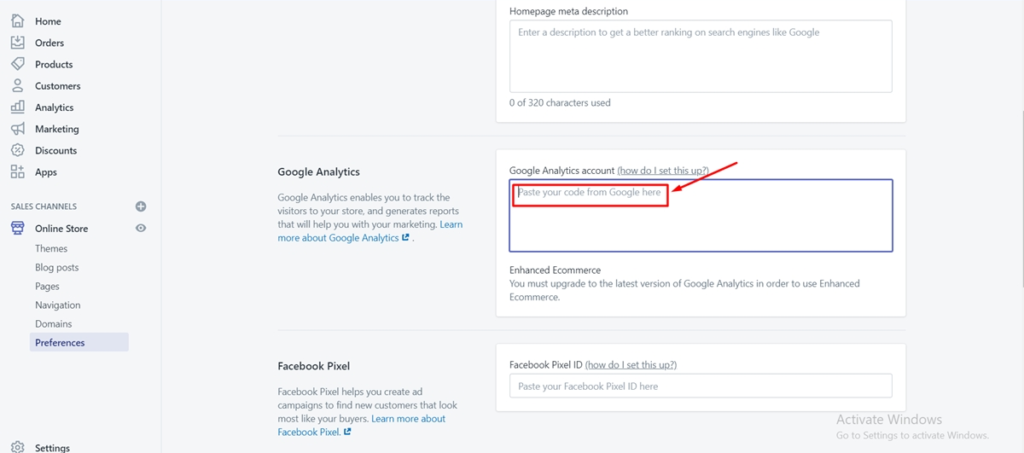
- I Google Analytics-sektionen kan du se en mulighed for at "Administrer Pixel." Klik på denne mulighed.
- Et pop op-vindue vises. Klik på "Tilslut din Google-konto."
- Du vil blive omdirigeret til Google for at godkende Shopifys adgang til din Google Analytics-konto. Log ind med den Google-konto, der har adgang til din Google Analytics.
- Når du er godkendt, vil du se en liste over Google Analytics-ejendomme, der er knyttet til den tilknyttede Google-konto. Vælg tag-id'et for den GA4-ejendom, som du vil forbinde til din Shopify-butik.
- Når du har valgt den relevante GA4-egenskab, skal du klikke på "Tilslut din Google Analytics 4-ejendom".
3. Aktiver forbedret e-handelssporing (valgfrit)
- Aktivering af forbedret e-handelssporing giver mere detaljeret indsigt i din butiks salg og produktydelse. Det anbefales til e-handelsbutikker.
- Hvis du vil aktivere forbedret e-handelssporing, skal du gå tilbage til Google Analytics-sektionen på Shopify-siden.
- Inden for Google Analytics-sektionen finder du en "Aktiver forbedret e-handel" afkrydsningsfeltet. Klik på dette afkrydsningsfelt for at aktivere forbedret e-handelssporing.
- Når det er aktiveret, skal du klikke på "Gemme" knappen nederst på siden for at anvende ændringerne.
Trin III: Verifikation af integrationen
Tjek, om Google Analytics sporer din Shopify-butik
- Gå tilbage til din Google Analytics-konto.
- I menuen til venstre skal du navigere til "Realtid" afsnit. Denne sektion giver dig mulighed for at se live data om den aktuelle aktivitet på dit websted.
- Åbn din Shopify-butik i en ny fane eller et nyt vindue ved hjælp af dit websteds URL.
- I sektionen Google Analytics Real-Time bør du se aktive brugere på dit websted. Dette vil bekræfte, at Google Analytics sporer din Shopify-butik i realtid.
- Bemærk, at der kan være en lille forsinkelse i realtidssporingsdata, der vises i Google Analytics. Bliv ikke foruroliget, hvis der er en kort forsinkelse mellem webstedsinteraktioner og data, der vises i realtidsrapporten.
Test e-handelssporing (valgfrit)
- Føj et produkt til din Shopify-vogn: Besøg din Shopify-butik som fast kunde. Gennemse dine produkter og tilføj en til indkøbskurven.
- Fortsæt til betalingssiden: Gå gennem processen med at gå videre til betalingssiden.
- Gennemfør et testkøb: Hvis du er tryg ved at gøre det, kan du gennemføre et testkøb. Dette involverer indtastning af testbetalingsoplysninger og fuldførelse af checkout-processen uden faktisk at foretage en reel betaling.
Sørg for, at du bruger et testmiljø og ikke en faktisk live transaktion. Du ønsker ikke at påvirke dine faktiske salgsdata.
- Tjek e-handelsdata i Google Analytics: Når du har udført testkøbet, skal du gå tilbage til din Google Analytics-konto. Afhængigt af den specifikke GA4-opsætning og rapportering skal du navigere til det relevante afsnit, hvor du kan finde e-handelsdata.
Se efter data relateret til testproduktet, der er føjet til indkøbskurven, købsprocessen og det gennemførte køb.
Trin IV: Analyse af din Shopify Stores data med Google Analytics
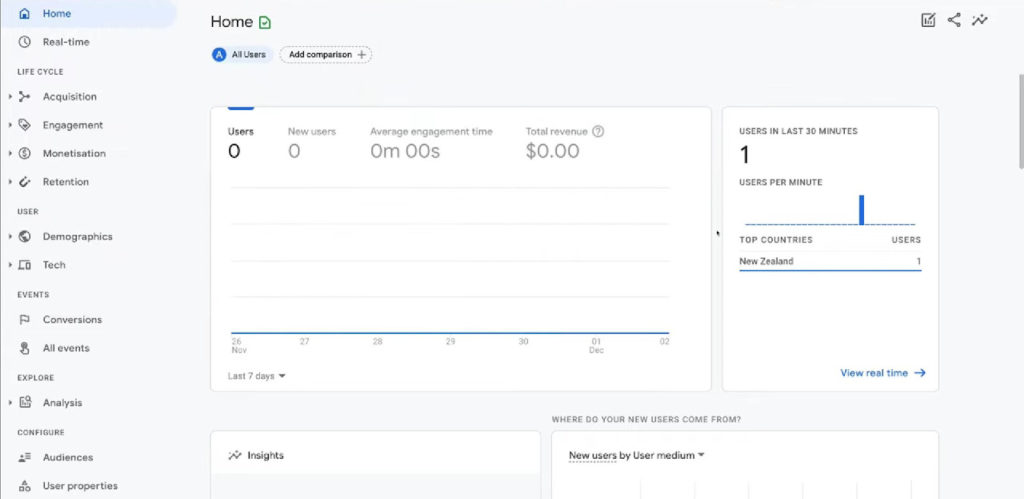
Oversigt over Google Analytics rapporter
- Hovedmenu: Få en omfattende forståelse af din butiks ydeevne, herunder vigtige målinger som sessioner, konverteringsrate og omsætning. Alle disse er afgørende for, at du kan vurdere din butiks samlede ydeevne med et øjeblik.
- Realtid: Overvåg liveaktiviteten på dit websted, såsom aktive brugere, topsider og trafikkilder. Dette vil hjælpe dig med at holde dig på toppen af nye trends og straks capitale om muligheden.
- Publikum: Forstå dine websitebesøgende, herunder deres demografi, interesser og adfærd. Disse elementer hjælper dig med at få den viden, du har brug for, for at skræddersy din marketingindsats til at opfylde deres præferencer.
- Erhvervelse: Spor kilderne til din hjemmesidetrafik og mål effektiviteten af dine marketingkampagner. Dette kan endda gøres på tværs af kanaler.
- Adfærd: Dette hjælper dig med at få indsigt i, hvordan brugere navigerer gennem dit websted, herunder populære sider, exit-sider og webstedssøgninger.
- Konverteringer: Denne metric måler succesen af dine mål og sporer e-handelstransaktioner. Dette hjælper dig med at forstå, hvad der præcist driver dit salg op.
Nøglemålinger at spore
Forståelse af disse nøglemålinger vil hjælpe dig med at forfine din strategi til dens bedste potentiale:
- Sessions: Antallet af gange, brugere besøger dit websted. Dette er et grundlæggende mål for forståelse af engagement.
- Omregningskurs: Procentdelen af besøgende, der gennemfører en ønsket handling, såsom at foretage et køb. Det er en klar indikation af, at brugeren fik det, de ledte efter.
- Gennemsnitlig ordreværdi: Det gennemsnitlige beløb brugt af kunder i en enkelt transaktion. Ved at bruge denne metric kan du optimere dine prisstrategier.
- Indtægter: Den samlede mængde af salg genereret af din Shopify-butik. At forstå dette tal vil hjælpe dig med at vokse dit salg og din forretning i fremtiden.
- Trafikkilder: Identificer, hvor din hjemmesidetrafik kommer fra, såsom organisk søgning, sociale medier eller betalt annoncering. Når du har fået styr på det, kan du se nærmere på kanalallokering og finpudse dine marketingkampagner.
Oprettelse af tilpassede rapporter og mål
- Brugerdefinerede rapporter: Ved hjælp af Google Analytics kan du bygge tilpassede rapporter for at spore specifikke metrics eller segmenter af din målgruppe. Derefter kan du udtrække de data, der betyder mest for din virksomhed.
- Mål: Opsæt mål for at spore specifikke handlinger på dit websted, såsom nyhedsbrevstilmeldinger eller produktkøb. Sporing af disse handlinger vil i det væsentlige hjælpe dig med at forstå brugerinteraktion og konverteringssucces.
Trin V: Brug af data til at optimere din Shopify-butik
Tilføjelse af Google Analytics og læsning af data betyder ikke noget, før du tager aktive skridt hen imod forbedring af ydeevnen.
Identificer muligheder for forbedring
- Analyser kundeadfærd for at identificere smertepunkter og områder for forbedring.
- Identificer produkter eller sider, der har svært ved at engagere brugere eller konvertere. Gør denne indsigt om til brugbare forbedringer.
A / B-test og optimering
- Test forskellige varianter af dit websted for at optimere konverteringsraterne. Sammenlign variationer, lær af dataene, og forfin din hjemmesideoplevelse.
- Brug data fra Google Analytics til at træffe kvalificerede beslutninger. Tal lyver ikke, og når de kombineres med strategisk tænkning, kan de tage din butik til nye højder.
Her er selvstudiet i Google Analytics for begyndere:
Hvorfor ikke bare bruge Shopify Analytics?
Som virksomhedsbutiksejer på Shopify har du muligvis set den indbyggede analysemulighed på dit adminkontrolpanel. Shopify giver dig en grundlæggende analysefunktion, men den kommer ikke i nærheden af den indsigt, som Google Analytics kan generere for din virksomhed.
Tag for eksempel integrationen og sammenstillingen af Google Analytics-indsigt med Google Ads og Google Søgning. Alene SEO- og sporingsmulighederne i denne opsætning er nok til at flytte fra Shopify-analyse til Googles.
Du skal dog overveje, at der er indbyggede firewalls og indstillinger i Shopify, der forhindrer Googles næse i at nikke ind i forretningen en aktivitet i din butik - så du skal muligvis omgå det.
Lang historie kort, hvis din butik trives fint med blot et fugleperspektiv af analyserne, er Shopifys native løsning god nok. Men hvis du hellere vil være klar til vækst og har brug for at forstå alle afkroge af din butik, så tag Google ind.
3 vigtigste fordele Google Analytics giver i forhold til Shopify Analytics
Det er en god beslutning at foretage skiftet til gavn for din onlinebutik, ikke kun på grund af bedre analyser, men også fordi information er magt. I den konkurrenceprægede onlineverden af virksomheder, jo mere information du har om din kundes interaktion, jo bedre strategier kan du formulere for at hjælpe butikken med at vokse.
Følgende tre fordele gør Google Analytics til en værdig overvejelse som et alternativ til Shopify Analytics:
- Mens Shopify analytics giver indsigt i dine kunder, produkter, ordrer, lager og salg, gør Google Analytics mere. Du får information om, hvordan en besøgende opfører sig på dine websider, deres kunderejse og endda marketinganalyse. Ud over at give de grundlæggende oplysninger, får du også adgang til dybdegående metrics.
- Shopify analytics er tilbøjelig til at vise nogle uoverensstemmelser i tal, hvilket kan vise sig at være skadeligt, når du forsøger at drive en virksomhed. Du kan f.eks. finde forskellige tal rapporteret i unikke besøgstal. Til sammenligning er Google Analytics mere pålideligt, konsekvent og præcist.
- Lad os se det i øjnene - Shopify er ikke den eneste e-handelsmulighed, der er tilgængelig på internettet. Hvis du beslutter dig for at skalere dine aktiviteter op i fremtiden og oprette dit eget dedikerede websted, tillader Shopify dig muligvis ikke at migrere analyserne og dataene til den nye butik. Det er her, Google Analytics kommer til nytte. Migreringen er let og strømlinet uden tab.
Indpakning It Up
At gå ind i e-handelsfeltet med Google Analytics-værktøjet i din Shopify-butik vil være en game-changer for dig. Google Analytics handler ikke kun om sporingstal. Det handler om at tilbyde dig ny indsigt i dit publikum, dine marketingstrategier og din butik. Det er en mulighed for at forme din e-handelsvirksomhed til dens bedste version for at tiltrække kunder, øge konverteringsraterne og øge salget.
Med denne trin-for-trin guide ved din side kan du integrere Google Analytics og begynde at udnytte dets kraftfulde funktioner problemfrit.
Relaterede artikler
Marketing Automation til Shopify
Sådan forbinder du Instagram til Shopify Store
Bedste Shopify-værktøjer til markedsføring